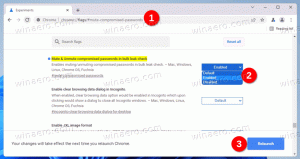Как да инсталирате и прилагате теми на трети страни в Windows 10
Ако обичате да персонализирате външния вид на вашата операционна система, може би знаете, че по подразбиране Microsoft Windows не ви позволява да прилагате теми на трети страни. Извън кутията Windows позволява използването само на теми с цифров подпис, пуснати от Microsoft, така че е ограничен само до теми по подразбиране, доставяни с операционната система. В тази статия ще видим как да заобиколите това ограничение и да инсталирате и приложите теми на трети страни в Windows 10.
Реклама
С всяка нова версия на Windows, Microsoft прави някои малки промени в тематичния двигател и/или неговия формат. Това води до ситуацията, в която за всяка отделна версия се нуждаете от специален софтуер (т.нар. UXTheme patcher), който поддържа тази нова версия. Windows 10 не е изключение. Да се инсталирайте и прилагайте теми на трети страни в Windows 10, следвайте инструкциите по-долу.
Нашият приятел Рафаел Ривера създаде невероятна помощна програма Uxstyle преди няколко години, която ви позволява да използвате теми на трети страни в Windows XP и по-нови версии. Той го актуализира, за да бъде съвместим с Windows 10, така че това е страхотна новина.
Основното предимство на UxStyle е, че не променя системните файлове на диска. Докато файловете остават недокоснати на диска, софтуерът извършва корекции в паметта и работи гладко и безопасно.
За да получите UxStyle, моля, вижте неговата официална начална страница: http://uxstyle.com/.
Ето директната връзка за изтегляне на UxStyle с поддръжка на Windows 10:
Изтеглете UxStyle за Windows 10
Стартирайте инсталатора и следвайте инструкциите. Това е доста просто, защото има само начална страница и страницата „Готово“.


Voila, магията е направена, дори не се изисква рестартиране! Ще видите, че работи като услуга "Неподписани теми".

Как да приложите визуални стилове (теми) на трети страни в Windows 10
- След като инсталирате UxStyle, е време да получите някои страхотни визуални стилове.
Препоръчвам ви да посетите Deviantart и вземете там някой добре изглеждащ визуален стил. - Копирайте папката си с тема, съдържаща файл .theme и папка, съдържаща файл .msstyles, в папката "c:\Windows\Resources\Themes".

- Сега щракнете двукратно върху файла .theme и той ще приложи темата. Можете също да го приложите с помощта на контролния панел за персонализиране, както можете да видите на моята екранна снимка.
Това е.